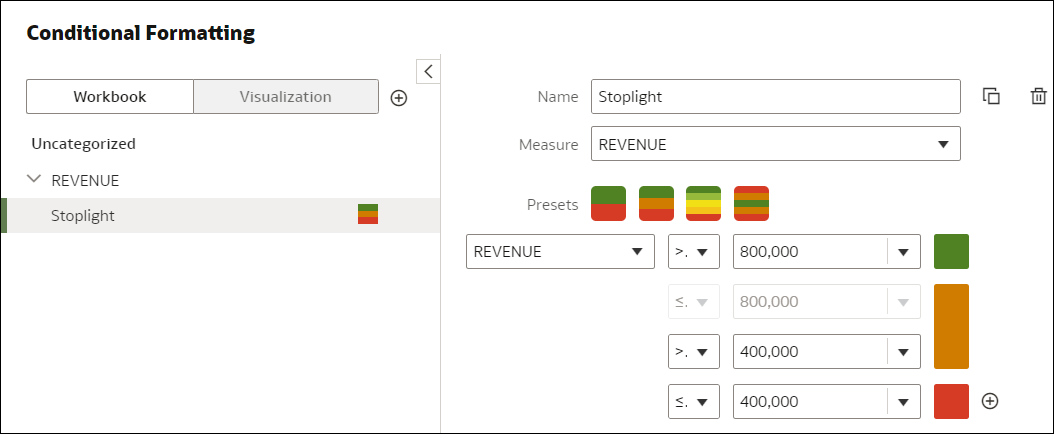Lisäämällä ehdollisen muotoilun voit korostaa tärkeitä tapahtumia tiedoissasi. Saatat esimerkiksi haluta osoittaa, milloin vuokra-asunnon käyttöaste saavuttaa ylimmän, keskitasoisen ja alimman kynnysarvon.
Ehdollisen muotoilun käytöstä kokonais- ja välisummissa on lisätietoa täällä:
Huomautus: Voit näyttää kuvakkeet ja emojit taulu-, pivot- ja ruutuvisualisoinneissa.
- Siirrä kotisivulla hiiren osoitin työkirjan kohdalle, valitse Toiminnot ja Avaa.
- Valitse Visualisointi.
- Valitse visualisoinnin työkaluriviltä Ehdollinen muotoilu

Aiemmin määritetyt säännöt on lueteltu niiden kohdemittarin alla. Säännöt näytetään
luokittelemattomina, kunnes niiden kohdemittari määritetään. Esimerkiksi tässä kuvakaappauksessa sääntö Suoriutumisryhmät listataan mittarin REVENUE alle.
- Valitsemalla kohdan Työkirja tai Visualisointi voit lisätä ehdollisia muotoiluja koko työkirjaan tai tiettyyn visualisointiin.
Vihje: Jos joudut aloittamaan uudelleen, valitse
Lisää uusi sääntö.
- Muuta oletusnimi käyttäjäystävällisemmäksi sanaksi Nimi-kentässä.
- Valitse Sarake-kentässä tietojen mittari tai määrite, jonka sääntö arvioi.
Jos esimerkiksi haluat osoittaa, milloin tulot saavuttavat ylimmän, keskitasoisen ja alimman kynnysarvon, voit valita arvon TUOTTO.
- Määritä kynnysarvo käyttämällä operaattorikenttää ja sen viereistä arvokenttää.
Jos haluat esimerkiksi korostaa TUOTON, joka on suurempi kuin 1 000 000, voit valita suurempi kuin -symbolin > operaattorikentässä ja syöttää arvon 1 000 000 arvokenttään.
Vihje:Voit myös luoda säännön napsauttamalla jotain
esimääritystä ja määrittämällä arvon kullekin kynnysarvolle. Valitsemalla esimerkiksi
3 askeleen kynnys voit luoda joukon liikennevaloilla ilmaistuja kynnysarvoja.
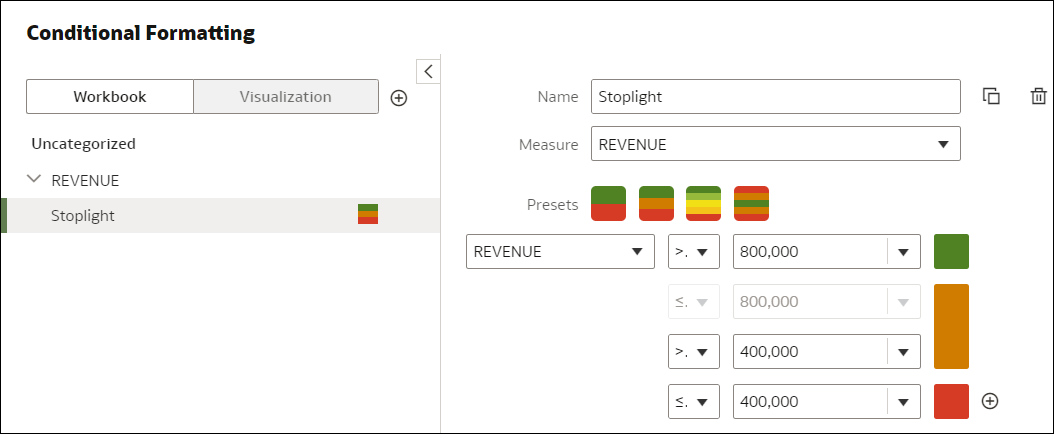 .png kuvaus
.png kuvaus
- Valitsemalla Muoto voit määrittää uudelle säännölle täytön värin, fontin, kuvakkeen tai emojin (taulukkomuotoiset tiedot), huomautuksen ja selitteen.
Voit esimerkiksi näyttää taulu-, pivot- tai ruutuvisualisoinneissa emojin, kun mittari on ehtokynnyksen mukainen, valitsemalla emojin siirtymällä kohtaan
Kuvake ja
Emoji.
- Voit lisätä muita sääntöjä toistamalla vaiheet 4–8.
Jos sovellat samaan mittariin useita sääntöjä, aseta säännöt haluamaasi järjestykseen tartuntakahvoilla (ylimmäiset säännöt aktivoituvat ensin) ja valitse Ota käyttöön sääntöjen yhdistäminen, jos haluat yhdistää tekstin fontin ja tyylin mutta säilyttää taustavärierottelun.
- Valitse Tallenna.